規劃將 .rdl 報表遷移至 Power BI
適用於: Power BI Report Builder
Power BI Desktop
Power BI 2022 報表伺服器
SQL Server 2022 Reporting Services
本文適用於 Power BI 報表伺服器和 SQL Server Reporting Services (SSRS) 報表作者,以及 Power BI 管理員。 其會為您提供指引,以協助您將報表定義語言 (.rdl) 報表移轉至 Power BI。
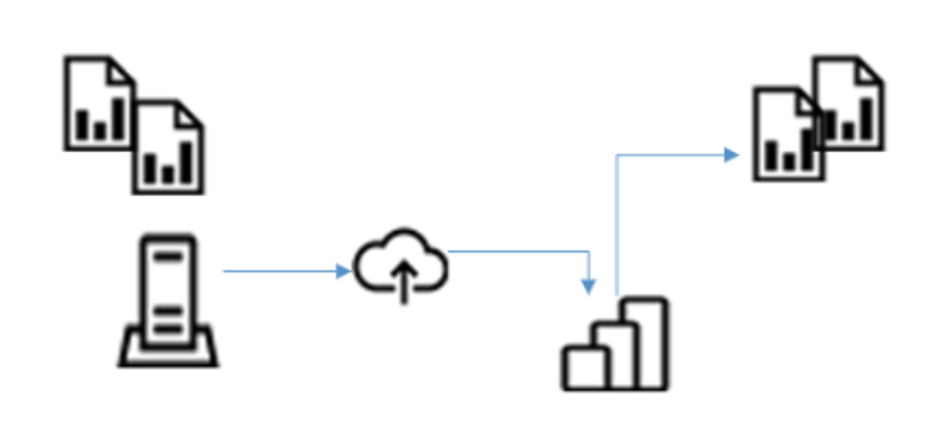
流程圖顯示將內部部署 .rdl 報表移轉至 Power BI 服務編頁報表的路徑。
注意
在 Power BI 中,.rdl 報表稱為「編頁報表」。
指導分為四個階段。 我們建議您先閱讀整篇文章,再遷移報表。
您可以在報表伺服器無需停機或報表使用者無需中斷的情況下實現移轉。 請務必了解您不需要移除任何資料或報表。 因此,這表示您可以讓目前環境保持現狀,直到您準備好將其淘汰為止。
在您開始使用 Intune 之前
在您開始移轉之前,請先驗證您的環境是否符合某些必要條件。 我們會描述這些必要條件,也會向您介紹有用的移轉工具。
準備進行移轉
當您準備將報表移轉至 Power BI 時,首先驗證您是否具有 Power BI Pro 或 Premium Per User 授權,以將內容上傳至目標工作區。
支援的版本
您可以移轉在內部部署執行,或在雲端提供者 (例如 Azure) 所裝載的虛擬機器上執行的報表伺服器執行個體。
下列清單描述移轉至 Power BI 時支援的 SQL Server Reporting Services 版本:
- SQL Server Reporting Services 2012
- SQL Server Reporting Services 2014
- SQL Server Reporting Services 2016
- SQL Server Reporting Services 2017
- SQL Server Reporting Services 2019
- SQL Server Reporting Services 2022
您也可以從 Power BI 報表伺服器移轉 .rdl 檔案。
Power BI 報表伺服器和 SQL Server Reporting Services 2017+ 的移轉工具
如果您是在 SQL Server 2016 之後使用 Power BI 報表伺服器或 SQL Server Reporting Services,則會有一個內建工具,將其報表發佈至 Power BI。 如需詳細資訊,請參閱將 .rdl 檔案發佈至 Power BI。
舊版 SQL Server 的移轉工具
針對舊版 SQL Server Reporting Services,我們建議您使用 RDL 移轉工具,協助準備並移轉您的報表。 此工具是由 Microsoft 所開發,可協助客戶將 .rdl 報表從其 SSRS 伺服器移轉至 Power BI。 其可在 GitHub 上取得,其中記載移轉案例的端對端逐步解說。
此工具會將下列工作自動化:
- 檢查是否有不支援的資料來源和不支援的報表功能。
- 將任何「共用」資源轉換為「內嵌」資源:
- 共用資料來源成為內嵌資料來源。
- 共用資料集成為內嵌資料集。
- 將通過檢查的報表以「編頁報表」形式發佈至指定的 Power BI 工作區。
其不會修改或移除現有的報表。 完成時,此工具會輸出所有已完成動作 (成功或失敗) 的摘要。
經過一段時間後,Microsoft 可能會改善此工具。 我們也鼓勵社群參與和協助增強該工具。
移轉前階段
確認貴組織符合必要條件之後,您就可以開始移轉前階段。 這個階段有三個階段:
發現卡
「探索」階段的目標是要識別您現有的報表伺服器執行個體。 此流程涉及掃描網路以識別貴組織中的所有報表伺服器執行個體。
您可以使用 Microsoft Assessment and Planning Toolkit。 "MAP Toolkit" 會探索並報告您的報表伺服器執行個體、版本及已安裝的功能。 這是功能強大的清查、評量和報告工具,可簡化您的移轉規劃程序。
組織可能會有數百份 SQL Server Reporting Services (SSRS) 報表。 其中一些報表可能由於缺乏使用而變得過時。 尋找和淘汰未使用的報表一文可協助您探索未使用的報表,以及如何建立清除步調。
評估
探索到報表伺服器執行個體後,「評定」階段的目標是要了解任何無法移轉的 .rdl 報表或伺服器項目。
您的 .rdl 報表可以從您的報表伺服器移轉至 Power BI。 每個移轉的 .rdl 報表都會變成 Power BI 編頁報表。
不過,下列報表伺服器項目類型無法移轉至 Power BI:
- 共用資料來源和共用資料集:RDL 移轉工具會自動將共用資料來源和共用資料集轉換成內嵌資料來源和資料集,前提是其使用的是支援的資料來源。
- 資源,例如影像檔。
- 連結報表會移轉,不論是否已選取連結至這些報表的「父」報表進行移轉。 在 Power BI 服務中,其是一般 .rdl 報表。
- KPI:僅限 Power BI 報表伺服器或 Reporting Services 2016 或更新版本 - Enterprise Edition。
- 行動報表:僅限 Power BI 報表伺服器或 Reporting Services 2016 或更新版本 - Enterprise Edition。
- 報表模型:已淘汰。
- 報表組件:已淘汰。
如果您的 .rdl 報表依賴 Power BI 編頁報表尚未支援的功能,您可以規劃在合理的情況下將這些報表重新開發為 Power BI 報表。
如需 Power BI 服務中編頁報表支援的資料來源的詳細資訊,請參閱 Power BI 編頁報表支援的資料來源。
一般而言,Power BI 編頁報表已針對列印或 PDF 產生進行最佳化。 Power BI 報表已針對探索和互動進行最佳化。 如需詳細資訊,請參閱 在 Power BI 中編頁報表時機為何。
不支援在報表內參考自訂程式碼 DLL 檔案。
當在報表中使用不支援非拉丁字元的字型,然後將非拉丁字元加入至報表中時,PDF 的輸出中最常發生差異的情形。 在報表伺服器和用戶端電腦上測試 PDF 轉譯輸出,以驗證報表是否正確轉譯。
準備
「準備」階段的目標牽涉到備妥一切。 其中涵蓋設定 Power BI 環境、規劃如何保護和發佈報表,以及重新開發不會移轉的報表伺服器項目的想法。
- 驗證是否支援您的報表資料來源,並設定 Power BI Gateway,以允許與任何內部部署資料來源進行連線。
- 熟悉 Power BI 安全性,並使用 Power BI 工作區規劃如何重現您的報表伺服器資料夾和權限。
- 熟悉 Power BI 共用,並透過發佈 Power BI 應用程式來規劃散發內容的方式。
- 請考慮使用共用 Power BI 語意模型,取代報表伺服器共用資料來源。
- 使用 Power BI Desktop 來開發行動裝置最佳化的報表,有可能使用 Power KPI 自訂視覺效果,取代您的報表伺服器行動報表和 KPI。
- 重新評估您的報表中 UserID 內建欄位的使用方式。 如果您依賴 UserID 來保護報表資料,請了解其會針對編頁報表 (裝載於 Power BI 服務時),傳回使用者主體名稱 (UPN)。 因此,內建欄位會傳回類似 adelev@adventureworks.com 的內容,而不是傳回 NT 帳戶名稱,例如 AW\adelev。 您需要修訂資料集定義,也可能需要修改來源資料。 修改並發佈之後,建議您徹底測試報表,以確定資料權限如預期般運作。
- 重新評估您的報表中 ExecutionTime 內建欄位的使用方式。 針對編頁報表 (裝載於 Power BI 服務時),內建欄位會以國際標準時間 (或 UTC) 傳回日期/時間。 它可能會影響報表參數的預設值,以及報表的執行時間標籤 (通常會加入至報表頁尾)。
- 如果您的資料來源是 SQL Server (內部部署),請驗證報表是否未使用地圖視覺效果。 地圖視覺效果取決於空間資料類型,而這些不受閘道支援。 如需詳細資訊,請參閱編頁報表的資料擷取指引 (SQL Server 複雜資料類型)。
- 對於串聯參數,請注意這些參數會循序評估。 首先嘗試預先彙總報表資料。 如需詳細資訊,請參閱在編頁報表中使用串聯參數。
- 請確定您的報表作者已安裝 Power BI Report Builder,而且您可以在整個組織內輕鬆地散發更新的版本。
- 利用編頁報表的容量規劃文件。
移轉階段
備妥 Power BI 環境和報表之後,您就可以開始進行「移轉」階段。
移轉選項有兩個:「手動」和「自動化」。 手動移轉適用於少數報表,或需要在移轉前修改的報表。 自動化移轉適用於大量報表的移轉。
手動移轉
任何有權存取報表伺服器執行個體和 Power BI 工作區的人,都可以手動將報表移轉至 Power BI。 以下是要遵循的步驟:
- 開啟報表伺服器入口網站,其中包含您想要移轉的報表。
- 下載每個報表定義並將 .rdl 檔案儲存在本機。
- 開啟「最新版」的 Power BI Report Builder,然後使用您的 Microsoft Entra ID (先前稱為 Azure Active Directory) 認證連線至 Power BI 服務。
- 在 Power BI 報表產生器中開啟每分報表,然後:
- 確認所有資料來源和資料集都內嵌在報表定義中,而且是支援的資料來源。
- 預覽報表以確保其正確轉譯。
- 選取 [發佈],然後選取 [Power BI 服務]。
- 選取您想要在其中儲存報表的工作區。
- 確認報表是否順利儲存。 如果尚未支援報表設計中的某些功能,則儲存動作會失敗。 您會收到原因的通知。 接著,您必須修訂報表設計,然後再次嘗試儲存。
自動移轉
自動移轉有三個選項。 您可以使用:
- 若為 Power BI 報表伺服器和 SQL Server 2022,請參閱將 .rdl 檔案發佈至 Power BI。
- 若為舊版 Reporting Services,請使用 GitHub 中的 RDL 移轉工具。
- Power BI 報表伺服器、Reporting Services 和 Power BI 的公開可用 API
您也可以使用公開可用的 Power BI 報表伺服器、Reporting Services 和 Power BI API,來自動移轉您的內容。 雖然 RDL 移轉工具已經使用這些 API,但您可以開發符合您的確切需求的自訂工具。
如需 API 的詳細資訊,請參閱:
移轉後階段
成功完成移轉之後,您就可以開始進行移轉後階段。 這個階段牽涉到執行一系列的移轉後工作,以確保一切都正確且有效率地運作。
設定內嵌資料集的查詢逾時
定義內嵌資料集時,您會在報表撰寫期間指定查詢逾時值。 逾時值會與報表一起儲存在報表定義的 Timeout 元素中。
設定資料來源
一旦將報表移轉至 Power BI,您就必須確保正確設定其資料來源。 其可能涉及指派給閘道資料來源,以及安全地儲存資料來源認證。 這些動作不是由 RDL 移轉工具完成。
檢閱報表效能
我們強烈建議您完成下列動作,以確保可能達到最佳的報表使用者體驗:
- 在 Power BI 支援的每個瀏覽器中測試報表,以確認報表正確轉譯。
- 執行測試以比較報表伺服器上和 Power BI 服務中的報表轉譯時間。 檢查 Power BI 報表會在可接受的時間內轉譯。
- 對於長時間轉譯的報表,請考慮讓 Power BI 將其以含報表附件的電子郵件訂閱形式,傳遞給您的報表使用者。
- 對於以 Power BI 語意模型為基礎的 Power BI 報表,請檢閱模型設計以確保其已完全最佳化。
協調問題
移轉後階段對於協調所有問題而言非常重要,而且可解決任何效能疑慮。 將編頁報表工作負載新增至容量,可能會致使編頁報表和儲存在容量中的其他內容效能變慢。
相關內容
如需本文的詳細資訊,請參閱下列資源︰
- 從 Power BI 報表伺服器和 SQL Server Reporting Services 將 .rdl 檔案發佈至 Power BI
- 舊版 Reporting Services 的 RDL 移轉工具
- Power BI Report Builder
- 編頁報表的資料擷取指引
- 何時使用 Power BI 中的編頁報表
- Power BI 中的編頁報表:常見問題集
- 線上課程:編頁報表一日上手
- 有任何問題嗎? 嘗試在 Power BI 社群提問
- 有任何建議嗎? 貢獻想法來改善 Power BI
Power BI 合作夥伴可協助貴組織成功進行遷移程序。 若要與 Power BI 合作夥伴交流,請造訪 Power BI 合作夥伴入口網站。